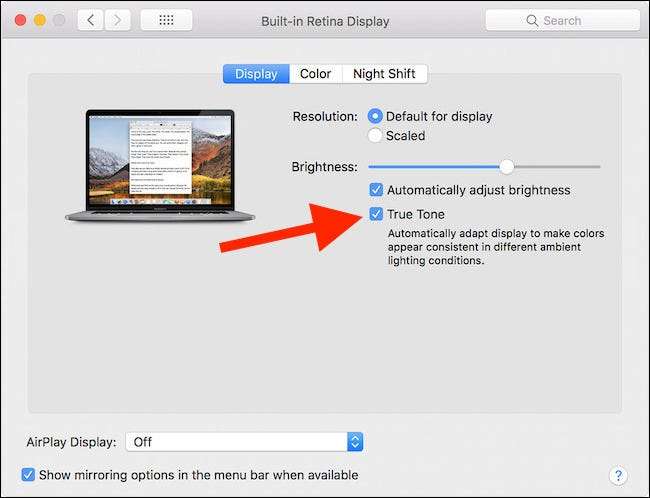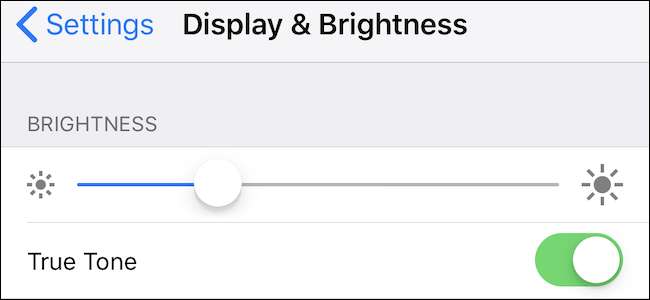
Yeni bir iPhone, iPad Pro veya 2018 MacBook Pro kullandıysanız, ekran ayarlarınızda yeni bir anahtarla karşılaşmış olabilirsiniz. True Tone, ekranın renginin daha doğal görünmesini sağlamak için tasarlanmıştır ve işe yarar.
True Tone, ilk olarak 2017 iPad Pro serisinde yer aldı, ancak Apple o zamandan beri özelliği iPhone'a, 2017 iPhone 8, iPhone 8 Plus ve iPhone X'ten başlayarak getirdi. O zamandan beri, 2018 iPad Pro ve 2018 MacBook Pro, her ikisi de yerleşik özelliğe sahip. Hangi cihazları kullanıyor olursanız olun, True Tone çevredeki ışık seviyelerini ve sıcaklığı ölçmek ve ardından cihaz ekranının rengini ve yoğunluğunu eşleşecek şekilde ayarlamak için tasarlanmıştır. Apple, bunun ekranın daha doğal görünmesine izin verirken göz yorgunluğunu da önlediğine inanıyor.
Ve ne var biliyor musun? Oldukça iyi bir iş çıkarıyor.
True Tone Tam Olarak Ne Yapıyor?
Daha önce de bahsettiğimiz gibi, Apple çevredeki ışığı izlemek için çok kanallı sensörler kullanıyor ve ardından ekranı buna göre ayarlıyor. Bu, hayatınız boyunca ilerledikçe ve ışık değiştikçe, iPhone, iPad Pro veya MacBook Pro'nuzun ekranının da değiştiğini göreceksiniz demektir. Doğrudan güneş ışığı altındaysanız True Tone, renkleri patlatmadan daha doğal görünmesi için ekranınızın sıcaklığını değiştirir. Beyaz ışıklı bir odadaysanız, True Tone her şeyin soluk görünmediğinden emin olmak için işe gidecektir.
Kelimelerle anlatmak zordur, ancak True Tone'un etkin olduğu bir cihazı kullandıktan sonra asla geri dönmek istemeyeceksiniz.
True Tone Kullanmalı mısınız?
True Tone'un onu destekleyen cihazlara harika bir katkı olduğunu düşündüğümüz kadarıyla, olumsuz tarafları da var. Resimlerle ve fotoğraflarla çalışan bir profesyonelseniz, muhtemelen True Tone'un devre dışı bırakılmasını istersiniz, böylece çalışmanızı serbest halde görmenizi sağlayabilirsiniz. MacBook Pro veya iPad Pro'nuz, kullandığınız aygıtta renklerin görünümünü değiştiriyorsa, bir fotoğraf üzerinde renk çalışması yapmak imkansızdır. Neyse ki, True Tone'un devre dışı bırakılması ve ardından yeniden etkinleştirilmesi, yalnızca basit bir anahtar dokunuşu gerektirir.
İPhone veya iPad Pro'da True Tone Nasıl Etkinleştirilir ve Devre Dışı Bırakılır
Başlamak için Ayarlar uygulamasını açın ve "Ekran ve Parlaklık" ı seçin.
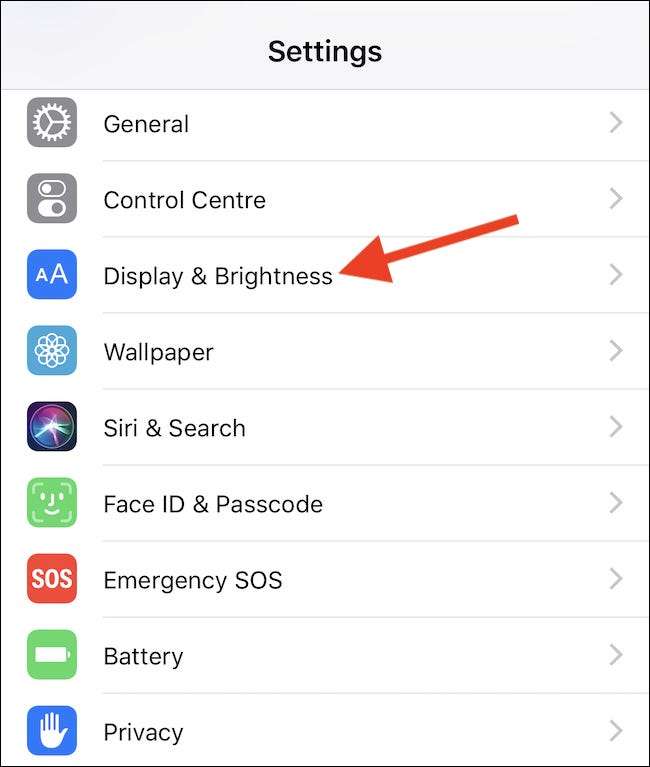
True Tone'u etkinleştirmek veya devre dışı bırakmak için, ilgili anahtarı açık veya kapalı konumuna getirin.
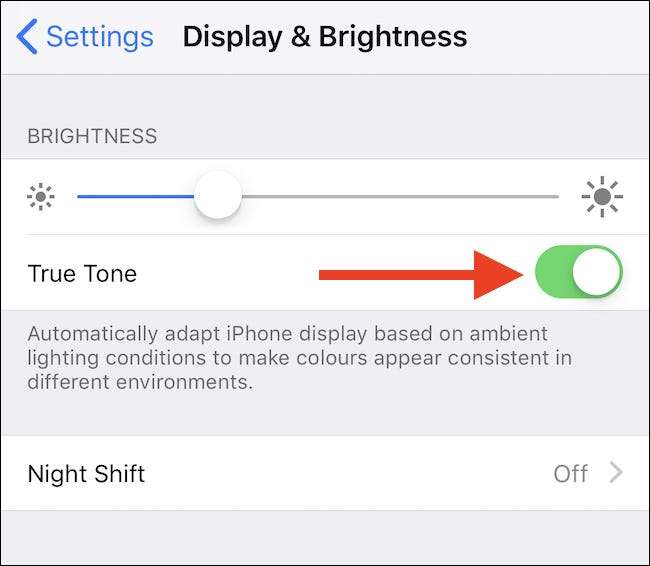
MacBook Pro'da True Tone Nasıl Etkinleştirilir ve Devre Dışı Bırakılır
Başlamak için menü çubuğundaki Apple logosunu tıklayın ve "Sistem Tercihleri" ni seçin.
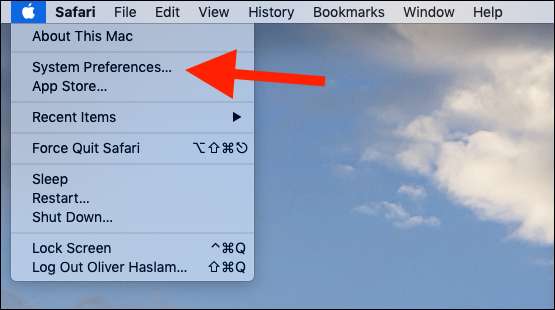
Ardından, "Ekranlar" tercih bölmesine tıklayın.
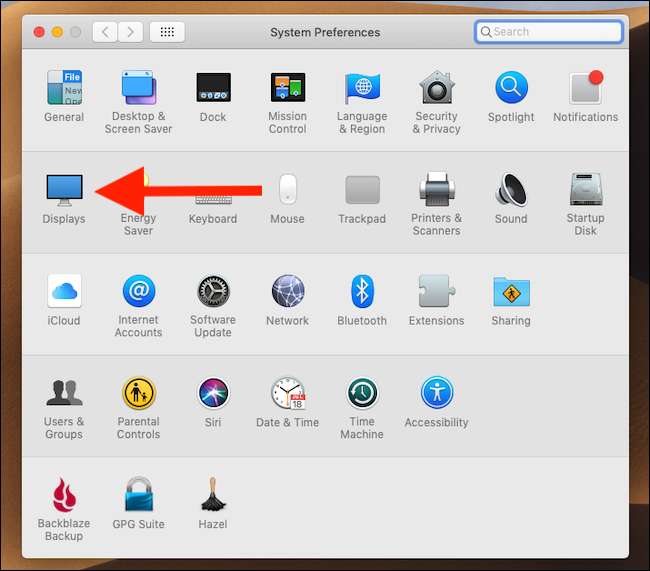
Son olarak, zaten görünmüyorsa "Görüntüle" sekmesini tıklayın ve ardından özelliği etkinleştirmek veya devre dışı bırakmak için "Gerçek Ton" onay kutusunu işaretleyin veya işaretini kaldırın.